Я зарабатываю на жизнь тем, что пишу о телефонах, и использую iPhone в качестве личного устройства уже более десяти лет, но даже я в своей бесконечной (читай: очень ограниченной) мобильной мудрости иногда становлюсь жертвой открытия: «Как, черт возьми, я этого не сделал?» Знаешь это?» «Функция iPhone.
Это явление особенно расстраивает, когда оно влияет на то, что я делаю. все время на моем iPhone, что в данном случае представляет собой скриншот. И, черт возьми, я люблю хорошие скриншоты. Будь то мемы, наряды, маршруты на карте, списки покупок, профили в социальных сетях или взаимодействие в групповом чате, мой список камер полон одноразовых изображений, которые я либо поленился удалить, либо мне пришлось удалить, и я хочу сохранить их для себя. страх снова понадобится в будущем (это неясно) Уоллес и Громит Мемы воля однажды пригодится!).
Но я отвлекся. Подробное руководство по созданию снимков экрана на iPhone есть на сайте TechRadar, но знаете ли вы, что почти таким же методом можно сканировать целые страницы? Да, вы правильно прочитали: целые страницы. Это не просто та часть страницы, которая видна на 6,1-дюймовом (или 6,7-дюймовом) дисплее вашего iPhone. Нет, дорогой читатель. Общий. Страницы.
Кстати, эта функция применима только к сеть Страницы — то есть страницы, которые вы просматриваете в Safari, Chrome и т. д. — но это по-прежнему полезный инструмент, о котором мне хотелось бы узнать раньше. По сути, он позволяет вам собирать длинный контент, такой как рецепты и статьи, в одном изображении или документе, устраняя необходимость прокручивать несколько снимков экрана, когда вы хотите прочитать этот контент в автономном режиме.
Чтобы сделать снимок экрана полных страниц на iPhone, следуйте обычной процедуре создания снимков экрана, т. е. одновременно нажмите кнопку увеличения громкости и кнопку питания, затем коснитесь захваченного изображения и переключите параметр «Экран» на «Полная страница». Затем у вас есть выбор: сохранить всю страницу в галерее или в формате PDF в разделе файлов вашего iPhone.
И вуаля! Теперь вы можете увеличивать огромные изображения в фотопленке или с удовольствием пролистывать PDF-файлы, как если бы они были живыми веб-страницами (последний, если уж на то пошло, является гораздо более оптимизированным вариантом из двух).
Но это еще не все! Вы также можете подписать свои снимки экрана (изображения или PDF-файлы), коснувшись маленького значка карандаша в верхней части страницы, затем коснувшись значка «плюс», а затем нажав кнопку «Добавить подпись». Это особенно полезно, если вы хотите редактировать официальные документы, не выходя из вашего iPhone.
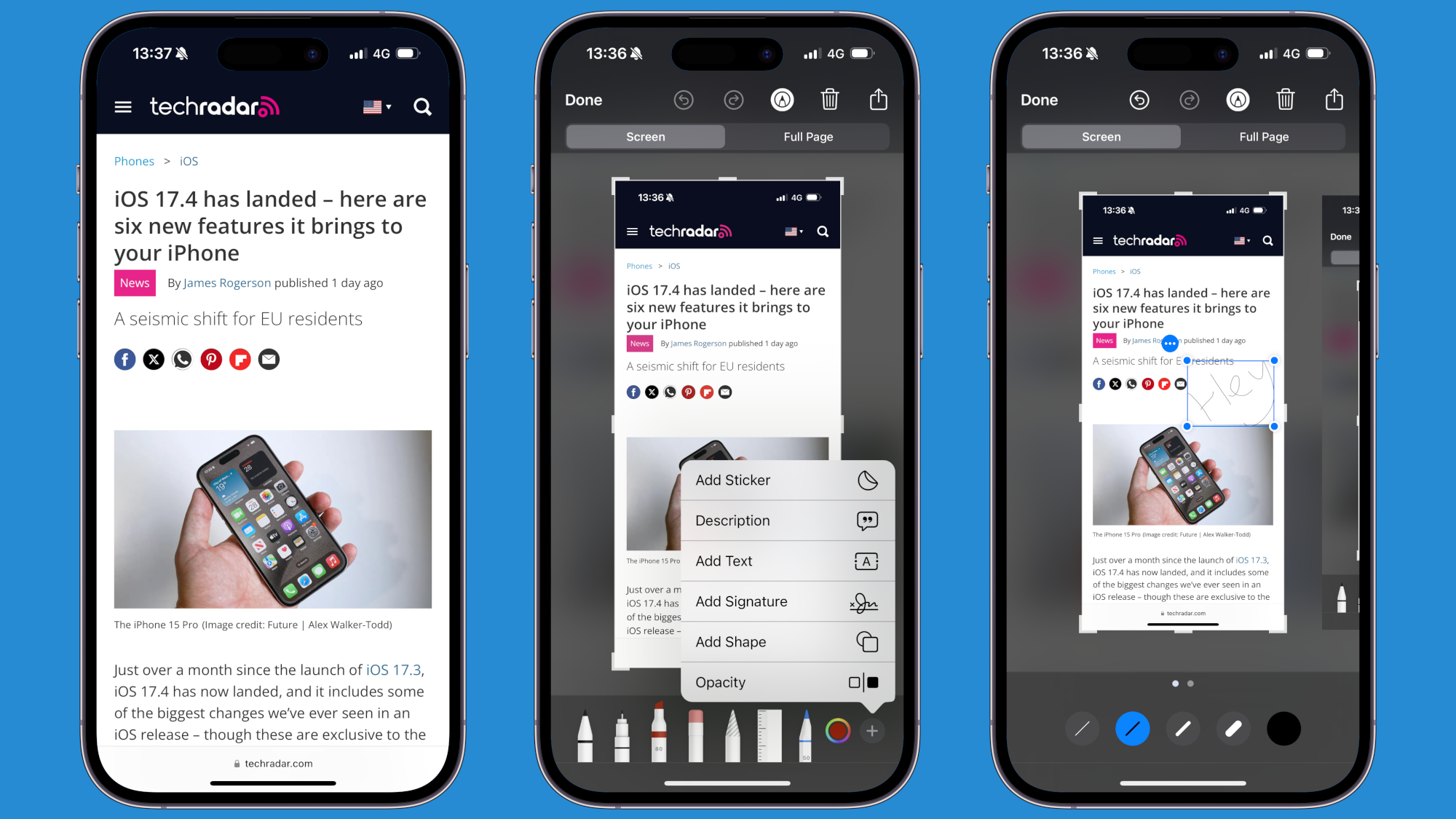
Стоит отметить, что пользователи Android уже много лет могут делать снимки экрана целых страниц и ставить на них цифровую подпись. На самом деле, эти полностраничные скриншоты не ограничиваются веб-сайтами лучших телефонов Android.
Тем не менее, это не меняет того факта, что возможность делать полностраничные снимки экрана на iPhone чрезвычайно полезна, и, учитывая огромное количество пользователей iPhone в мире, возможно, неудивительно, что эта функция все еще доступна. В 2024 году малоизвестен.
Чтобы узнать больше о функциях, улучшающих iPhone, ознакомьтесь с нашим обзором пяти скрытых трюков iOS, которые ускорят навигацию вашего iPhone, а также с нашим руководством по скрытой функции iOS 17, которая заставит ваш iPhone работать вдвое быстрее.

